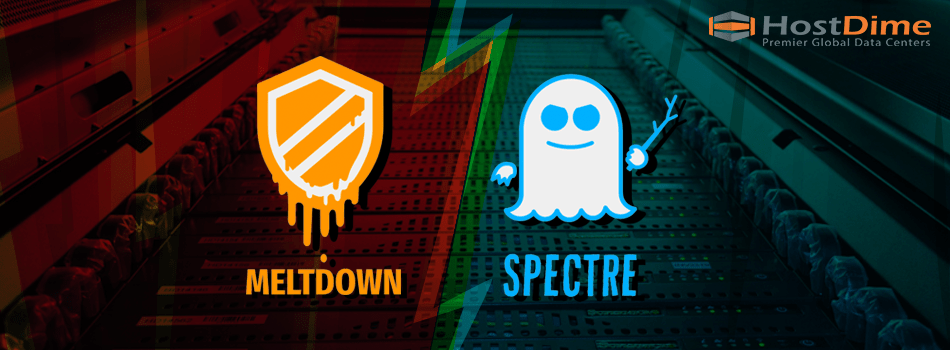Mientras que los usuarios Apple tienen iCloud, y los fans de Android tiene Google Drive, los devotos de Windows Phone tienen SkyDrive. SkyDrive es un servicio de almacenamiento en la nube libre de Microsoft y que esta automáticamente en todas las cuentas de Windows Live que recibe 7 GB de espacio de almacenamiento gratuito y desde la cual se puede acceder desde cualquier dispositivo con conexión a Internet-incluyendo, naturalmente, Windows Phone 8 teléfonos.
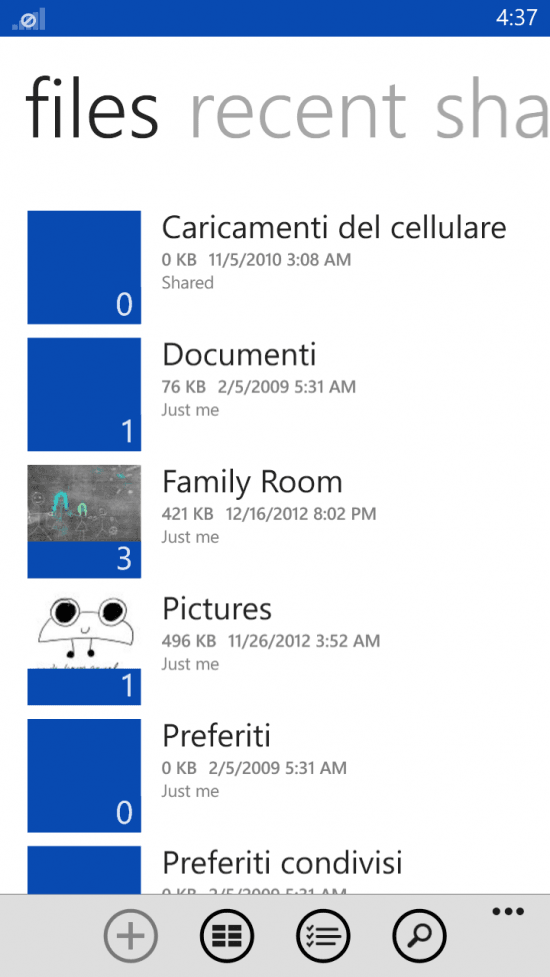
SkyDrive está integrado en Windows Phone 8 principalmente en las fotos, oficina, o aplicaciones de OneNote. Por ejemplo, cuando ve una imagen en la aplicación Fotos, puede guardar esa imagen en tu SkyDrive pulsando el botón Más (tres puntos suspensivos en la esquina inferior derecha) y luego «Guardar en SkyDrive«. También puede configurar su aplicación de fotos para guardar automáticamente las fotos y vídeos en SkyDrive, yendo a las Photos > More (…) > Settings > SkyDrive y modificando la carga automática en «on«.
Del mismo modo, cuando se guarda un documento u hoja de cálculo en la aplicación de Office, puede optar por guardarlo en SkyDrive pulsando el botón «Guardar como» y elegir «SkyDrive.» Se puede acceder a estos documentos SkyDrive (incluso si usted no tiene la aplicación SkyDrive), vaya a la pantalla de ubicaciones en Office y elegir SkyDrive. La aplicación OneNote sincroniza automáticamente con su cuenta de SkyDrive, guardando una copia de todos los notebooks y notas que usted ha hecho en su teléfono a la nube. Para sincronizar manualmente los blocs de notas de OneNote, abra la aplicación OneNote, toque en el botón de puntos suspensivos More, y ‘sincronización‘.
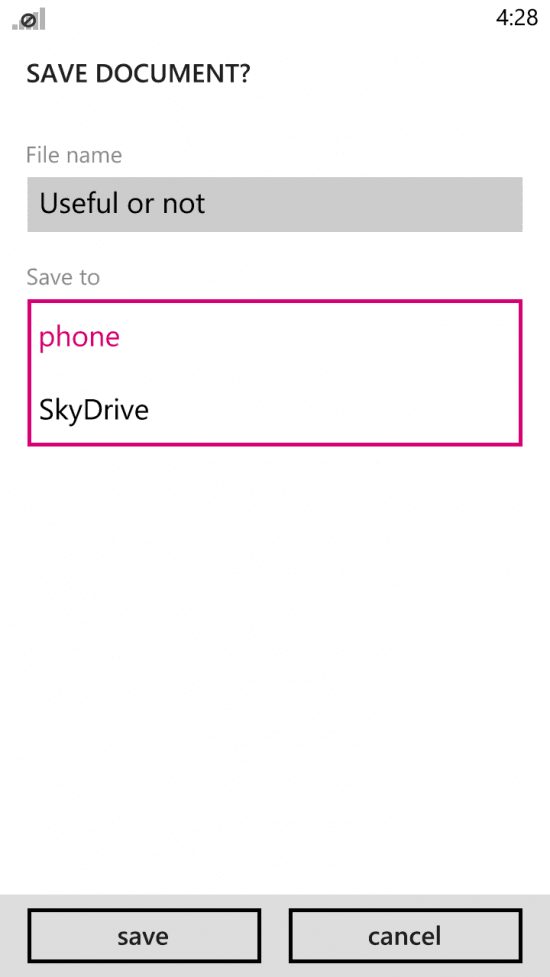
Su cuenta de SkyDrive también está disponible en otras aplicaciones, especialmente aplicaciones de acceso a las fotos. Por ejemplo, si usted quiere elegir una imagen para el avatar de Skype, puede elegir las fotos de su teléfono y las de su cuenta de SkyDrive. Además, si usted quiere elegir una foto de pantalla de bloqueo, puede elegir entre las fotos de las carpetas de SkyDrive.
Usted no tiene que descargar la aplicación SkyDrive para poder utilizar SkyDrive como recurso en su teléfono Windows 8. Sin embargo, si usted quiere ser capaz de gestionar sus archivos y carpetas de SkyDrive, por ejemplo, si usted quiere ser capaz de mover, renombrar y borrar archivos de SkyDrive, usted tendrá que descargar la aplicación (o acceder a su cuenta a través de la web). Una vez que haya descargado la aplicación gratuita de SkyDrive desde la tienda de Windows Phone, ábralo pulsando sobre el mismo en el menú de aplicaciones. Se le pedirá que inicie sesión en su cuenta de Windows Live (incluso si ya ha iniciado sesión en el teléfono).
La aplicación SkyDrive tiene tres pantallas: archivos, recientes, y compartido (files,recent,shared). La pantalla «Archivos» muestra todos los archivos, la pantalla «reciente» muestra los archivos que ha accedido recientemente, y la pantalla «compartido» muestra los archivos y carpetas que se han compartido con usted por otros usuarios.
Para abrir un archivo o una carpeta, toque en él. Los archivos se pueden abrir en la aplicación asociada con ellos, por ejemplo, los documentos de Word se abrirá en la aplicación de Office, mientras que las imágenes se abre dentro de la aplicación SkyDrive.
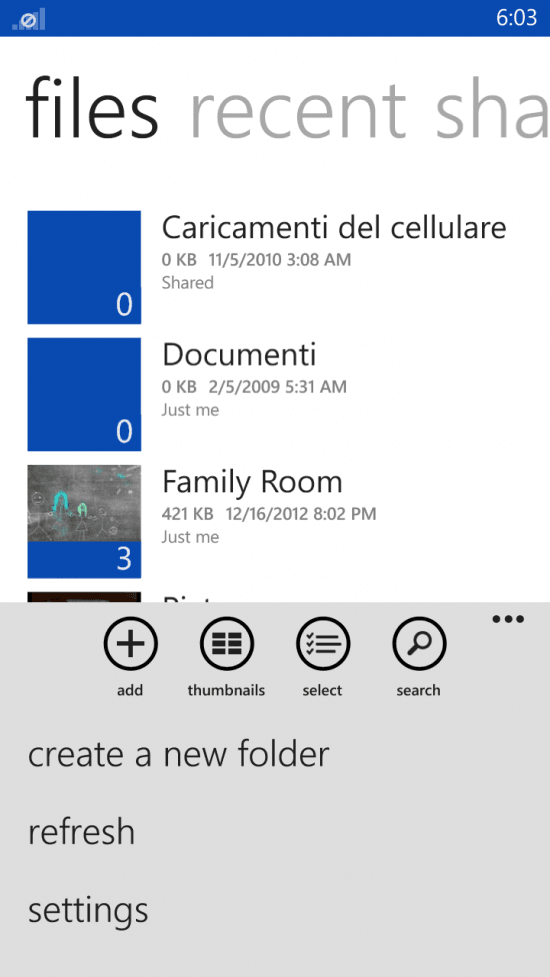
En la parte inferior de cada pantalla de SkyDrive es la barra de menú, que tiene cuatro botones: «add«,
«thumbnails«, «select«, y «search«, junto con el botón de menu de puntos suspensivos «More» para acceder a funciones adicionales. El botón «add» permite agregar archivos a su SkyDrive (incluyendo a carpetas diferentes en su SkyDrive). El botón de «thumbnails» le permite alternar entre ver archivos como miniaturas (la vista predeterminada) o como una lista con los detalles adicionales, tales como nombre, tamaño y fecha de creación. El botón de selección «select» le permite seleccionar uno o más archivos para mover o eliminar, el botón de búsqueda en SkyDrive «search» para buscar archivos en sus medios o carpetas.
Los puntos suspensivos más en la barra de menú le permite acceder a más funciones, como la posibilidad de añadir nuevas carpetas, actualizar su SkyDrive, y acceder al panel de configuración. Puede cambiar el nombre de cualquier carpeta en tu SkyDrive pulsando en él para abrirlo y despues el botón de puntos suspensivos y seleccionar «cambio de nombre.» En el panel de configuración, se puede ver cuánto espacio tiene disponible su SkyDrive (en el panel de la cuenta), y puede elegir la mejor configuracion para la carga y descarga de fotos (original o cambiando las proporciones) en el panel general.
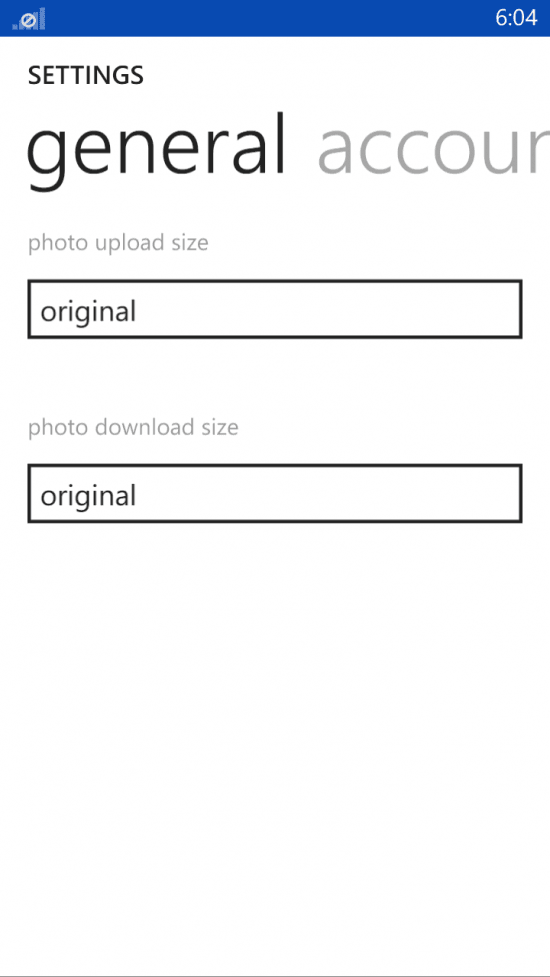
Una vez que haya abierto una carpeta en SkyDrive la barra de menú cambia ligeramente para ofrecerle diferentes funciones en particular como en el botón ‘thumbnails‘ cambia su nombre por el de «detalles» cuando se ha organizado las carpetas en forma de lista, y «el buscar ‘se reemplaza por un boton «share» que le permite compartir archivos utilizando un enlace o una cuenta de correo electrónico. También puedes compartir carpetas copiando un enlace en el portapapeles, o pulsando el botón «Permisos» y agregar contactos o direcciones de correo electrónico a la carpeta.
Mientras que la aplicación SkyDrive no es necesario realizar copias de seguridad simples, en Windows Phone 8 ya tiene estos servicios integrados, es digno de tener si usted quiere ser capaz de gestionar sus archivos y carpetas SkyDrive sobre la marcha.
You might also like
More from Cloud
Seguridad en la nube: riesgos, desafíos y soluciones
La era digital y la seguridad en la nube: Un equilibrio esencial. En la era digital, la nube se ha …
Disponibilidad de la Información: La Clave para una Atención Médica Oportuna en Colombia e Hispanoamérica
En la era de la información, el acceso a datos precisos y actualizados es crucial en todos los ámbitos, y …
Cómo garantizar la integridad de la información en entidades de salud
En un mundo donde la tecnología y la salud se entrelazan cada vez más, la integridad de la información se …